Guardar imágenes de sitios web es un proceso bastante sencillo. Generalmente, todo lo que se necesita es hacer clic derecho en una imagen y guardarla en su computadora. Pero a veces, los sitios web evitan que las personas copien textos o imágenes de sus páginas para evitar que se publiquen en otros lugares. Muchas páginas luchan contra el intercambio de imágenes no autorizado desactivando la función de clic derecho. Afortunadamente, hay una forma de evitar esto.

Si está buscando formas de guardar imágenes cuando el clic derecho está deshabilitado, ha venido al lugar correcto. Este artículo compartirá consejos útiles que le ayudarán a evitar los bloqueos en Chrome, Firefox y Safari.
Guardar imágenes cuando el clic derecho está deshabilitado en Chrome
Para guardar una imagen de un sitio web en Chrome, los usuarios generalmente pueden simplemente hacer clic derecho sobre ella y seleccionar "Guardar imagen" en el menú. Sin embargo, esta función no siempre está disponible. Si un sitio web del que está intentando descargar una imagen ha bloqueado la función de clic derecho, no se preocupe.
A continuación se muestran diferentes métodos para "descifrar el código" y guardar imágenes cuando el clic derecho está deshabilitado en Chrome.
A través de las herramientas de desarrollo
Acceda a las herramientas de desarrollo de su navegador Chrome para modificar la configuración del botón derecho. He aquí cómo hacerlo.
- Navegue hasta el sitio web que tiene la imagen que desea guardar.
- Haga clic con el botón derecho en el espacio en blanco vacío de la página que contiene la imagen.
- Seleccione "Inspeccionar" en el menú desplegable. Alternativamente, presione las teclas "Ctrl + Shift + I" para iniciar las herramientas de desarrollo.
- Busque la pestaña "Aplicación" en la parte superior de la pantalla Herramientas para desarrolladores.
- Si no ve la pestaña, haga clic en las dos flechas que apuntan a la derecha para expandir el menú y seleccione "Aplicación".
- Navega por la ventana de la izquierda hasta que encuentres la carpeta llamada "Marcos".
- Haga clic en la flecha izquierda para expandirlo. Cuando lo haga, expanda el nombre del sitio desde el que desea guardar una imagen.
- Expanda la carpeta "Imágenes".
- Busque la imagen que desea descargar.
- Haga clic en él para ver la versión ampliada, luego seleccione "Guardar imagen" para guardarla en su computadora.
Desactivar JavaScript
La mayoría de los propietarios de sitios web impiden hacer clic con el botón derecho en JavaScript. Un truco simple es deshabilitar JavaScript de Chrome, y podrá hacer clic derecho en una imagen para descargarla.
He aquí cómo hacerlo:
- Abra la página que contiene la imagen que desea descargar en Chrome.

- Seleccione el icono de la libreta junto al nombre del sitio web en la barra de direcciones.

- Haga clic en "Configuración del sitio" y seleccione la opción "JavaScript".

- Bloquee JavaScript haciendo clic en el botón "Bloquear".
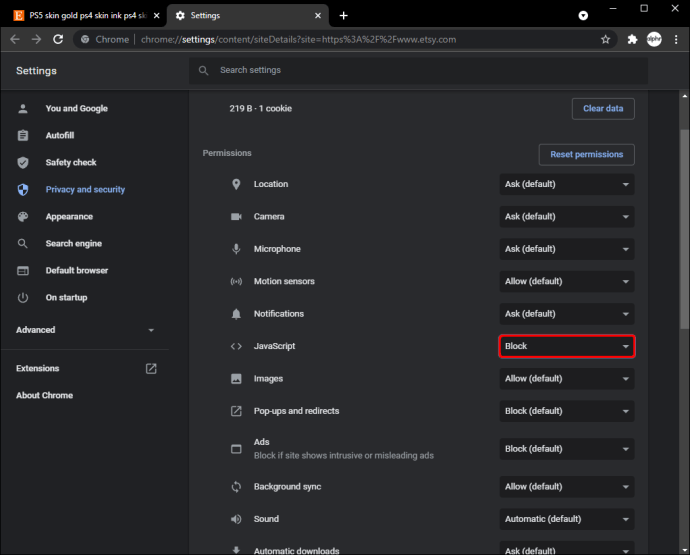
- Vuelva a cargar la página e intente hacer clic derecho en la imagen nuevamente.

Tenga en cuenta que bloquear JavaScript puede romper la página web de su navegador. Es posible que desee desbloquearlo si planea visitar ese sitio web nuevamente.
Usar una extensión
En estos días, parece haber extensiones para todo. Y las extensiones para habilitar los clics con el botón derecho no son una excepción. He aquí cómo hacerlo:

- Selecciona "Agregar a Chrome".

- Inicie la página de la que desea descargar una foto y haga clic en el icono de extensión a la derecha de la barra de direcciones.

- Presione "Habilitar clic derecho" para copiar el contenido haciendo clic derecho en él.

Tomar una captura de pantalla
A menos que esté navegando por un sitio web que contenga información altamente confidencial, debería poder tomar una captura de pantalla de la imagen que desea descargar. La mayoría de las computadoras portátiles tienen una opción de captura de pantalla que también puede usar.
Imprimir en PDF
Este método es bastante similar al de la captura de pantalla. Simplemente siga los pasos a continuación:
- Presione las teclas "Ctrl + P" en el teclado para imprimir la página.

- Elija "PDF" en el indicador de configuración. Para hacerlo, seleccione "Destino", luego "Guardar como PDF" en el cuadro de diálogo Imprimir.

Esto convertirá la página web en un documento PDF.
Guardar imágenes cuando el clic derecho está deshabilitado en Firefox
Firefox es un navegador altamente personalizable y permite a los usuarios ajustar diferentes configuraciones del sitio web, incluida la función de protección del botón derecho. La forma más sencilla de hacer esto es deshabilitar JavaScript, pero agregaremos algunos métodos más por si acaso.
Desactivar JavaScript
La mayoría de los sitios web usan JavaScript para evitar que los usuarios copien contenido de su página, pero un simple ajuste le permitirá hacerlo sin problemas.
Simplemente siga los pasos a continuación:
- Abra la página web de la que desea descargar una imagen.
- Vaya a "Herramientas" y luego a "Opciones".
- Seleccione la pestaña "Contenido".
- Desmarca la casilla junto a "Habilitar JavaScript".
- Vuelve a cargar la página. Debería poder guardar la imagen que desee.
Asegúrese de volver a habilitar JavaScript una vez que termine de descargar el contenido que necesita. De lo contrario, corre el riesgo de romper sus páginas web.
Deshabilitar la función temporalmente
Otra forma de guardar imágenes cuando el clic derecho está deshabilitado en Firefox es modificar la configuración en la página de configuración. Esto desactivará temporalmente la función de clic derecho.
- Haga clic con el botón derecho en la imagen que desea guardar.
- Presiona Shift."
Aparecerá el menú contextual, aunque normalmente debería estar bloqueado.
Ajustar la página de configuración
- Abra la página de configuración de Firefox escribiendo "about: config" en la barra de direcciones.

- Confirme el mensaje que se muestra en la pantalla.

- Ingrese "contexto" en la barra de búsqueda en la parte superior y busque el siguiente archivo: "dom.event.contextmenu.enabled".

- Haga doble clic en la línea para cambiarla a "falso".

- Regrese al sitio web del que desea descargar una imagen y haga clic con el botón derecho en la imagen.

No se sorprenda al ver la función de clic derecho deshabilitada. Tan pronto como cierre el menú, podrá descargar la imagen.
Usar una extensión
El uso de una extensión es una forma fácil de omitir la función de clic derecho para los usuarios de Firefox. Simplemente navegue a la página de complementos de Mozilla y siga los pasos a continuación:

- Agregue la extensión a su navegador. Asegúrese de que esté encendido cuando visite la página deseada.

- Descarga la imagen haciendo clic derecho sobre ella.

Guardar imágenes cuando el clic derecho está deshabilitado en Safari
En comparación con Chrome y Firefox, Safari tiene la menor cantidad de opciones para guardar imágenes de sitios web protegidos por derechos de autor. Sin embargo, la mejor y más sencilla forma de hacerlo es deshabilitar JavaScript.
Desactivar JavaScript
Muchos sitios web ejecutan JavaScript para ayudar a proteger su contenido contra el uso compartido y la descarga no autorizados. Puede deshabilitar JavaScript en Safari para evitar rápidamente el problema.
He aquí cómo hacerlo:
- Inicie Safari en su Mac.

- Abra el menú de la aplicación y haga clic en "Preferencias".

- Navega a la pestaña "Seguridad".

- Desmarca la casilla "Habilitar JavaScript".

Esto evitará que JavaScript se ejecute en el sitio web del que desea descargar una imagen. Vaya al sitio web para guardar la imagen, luego vuelva a habilitar JavaScript repitiendo los pasos anteriores y marcando la casilla "Habilitar JavaScript".
Tomar una captura de pantalla
Si los pasos anteriores no le funcionan, siempre puede tomar una captura de pantalla de cualquier imagen. Simplemente presione las siguientes teclas en su Mac:
- "Mayús + Comando + 3" para tomar una captura de pantalla de toda la pantalla
- "Mayús + Comando + 4" para guardar una parte de la pantalla
Omitir la función de clic derecho
La protección del contenido es un gran problema para muchos sitios web y deshabilitar la función de clic derecho es una forma de proteger su material. Afortunadamente, hay una manera fácil de solucionar esto y lo acabamos de compartir contigo. Ya sea que sea un usuario de Chrome, Firefox o Safari, ahora conoce al menos algunos métodos para guardar una imagen de un sitio web protegido por derechos de autor.
¿Qué método te funcionó mejor? Comparta su experiencia en los comentarios a continuación.


0 Comentarios